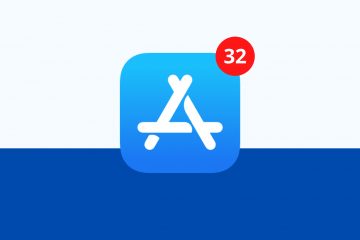デバイス上の機密情報の量が増えているため、iPhone を安全に保護し、安全機能を搭載することは非常に重要です。ありがたいことに、Apple は同じ点で妥協せず、悲惨な状況にあるユーザーを支援するいくつかの便利な機能を提供しています。このガイドでは、考慮しなければならない重要な iPhone セキュリティと緊急機能の概要を説明します!
1.医療 ID を設定する
iPhone で医療 ID を設定すると、医療上の緊急時に役立ちます。これにより、迅速かつ適切な医療処置を受けることができます。
たとえば、緊急時に連絡が取れないとします。その場合、メディカル ID により、アレルギー、病状、投薬、緊急連絡先などの重要な医療情報にすばやくアクセスできます。
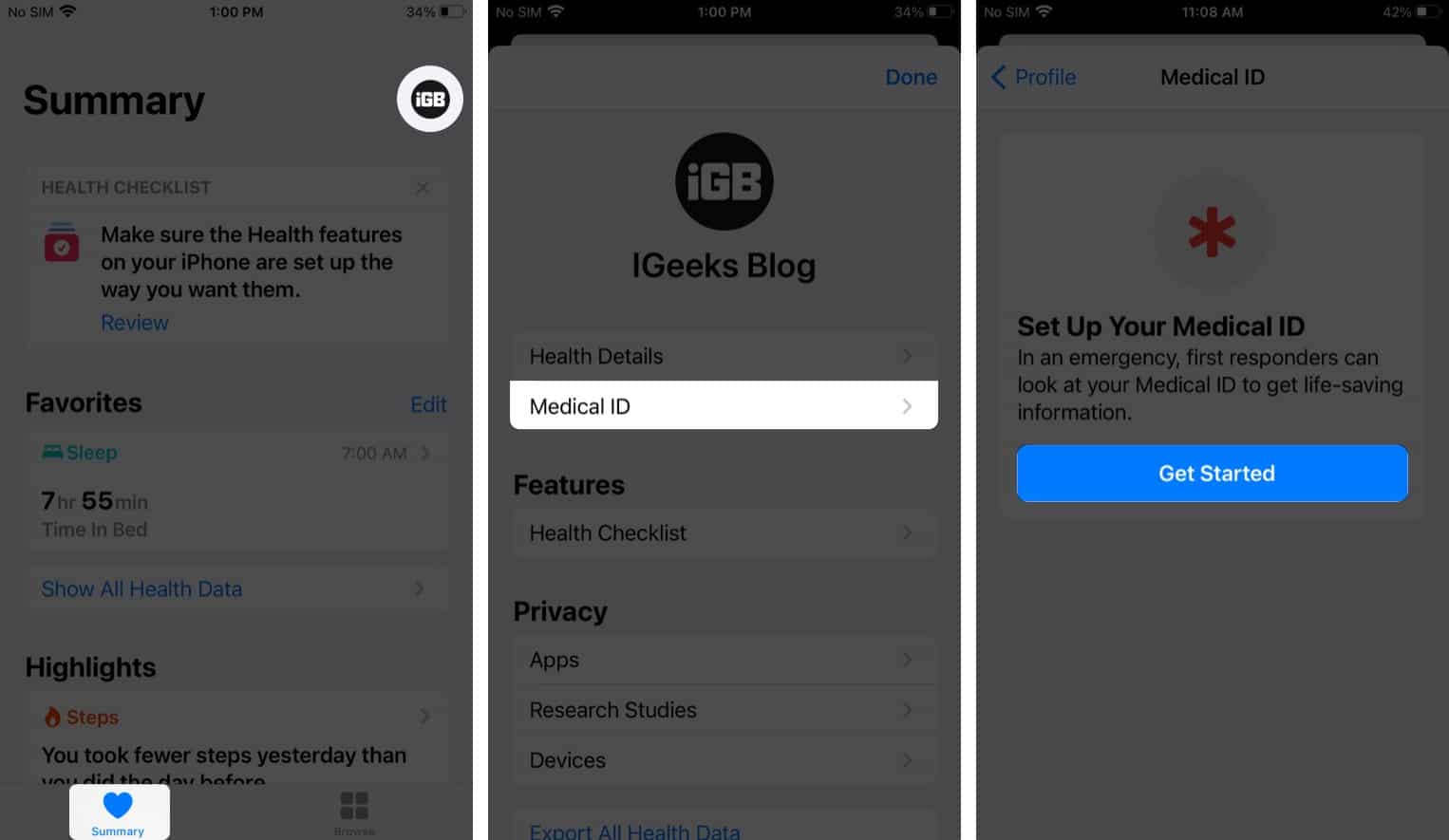
メディカル ID を設定する際の注意事項、iPhone のロック画面からメディカル ID へのアクセスを有効にすることをお勧めします。
2. 「探す」をオンにする
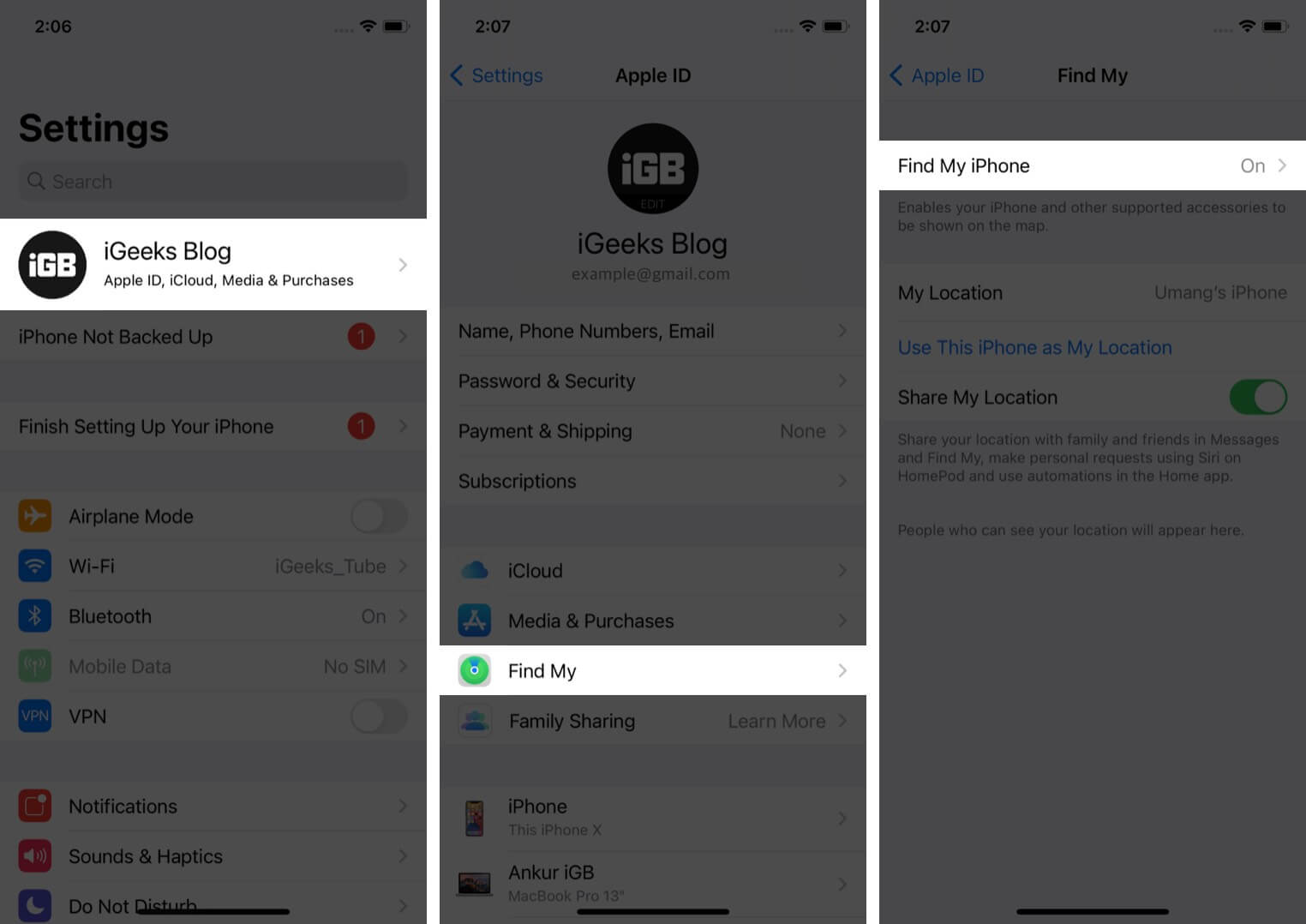
見つけるには、iPhone で「探す」をオンにする必要があります紛失したデバイスを保護し、アクティベーション ロックを使用してデータを盗難から保護します。また、家族や友人と位置情報を共有することもできます。これにより、他の人があなたの緊急事態を知ることができます。
iPhone を紛失した場合は、デバイスを紛失モードにすることができます。デバイスをロックし、連絡先の電話番号が記載されたメッセージを表示し、地図上にデバイスの位置を表示します。
3.複数回失敗した場合のデータ消去を有効にする
iPhone の自動消去機能は、携帯電話の紛失や盗難時にデータを保護するためのシンプルで効果的な方法です。不正アクセスを防ぎ、iPhone をハッカーから保護し、データの安全性を確保します。
10 回失敗したらデータを消去を有効にするには:
設定→顔 ID とパスコード に移動します。 パスコードを入力してください。下にスクロールして [データの消去] をオンにします → [有効にする] をタップします。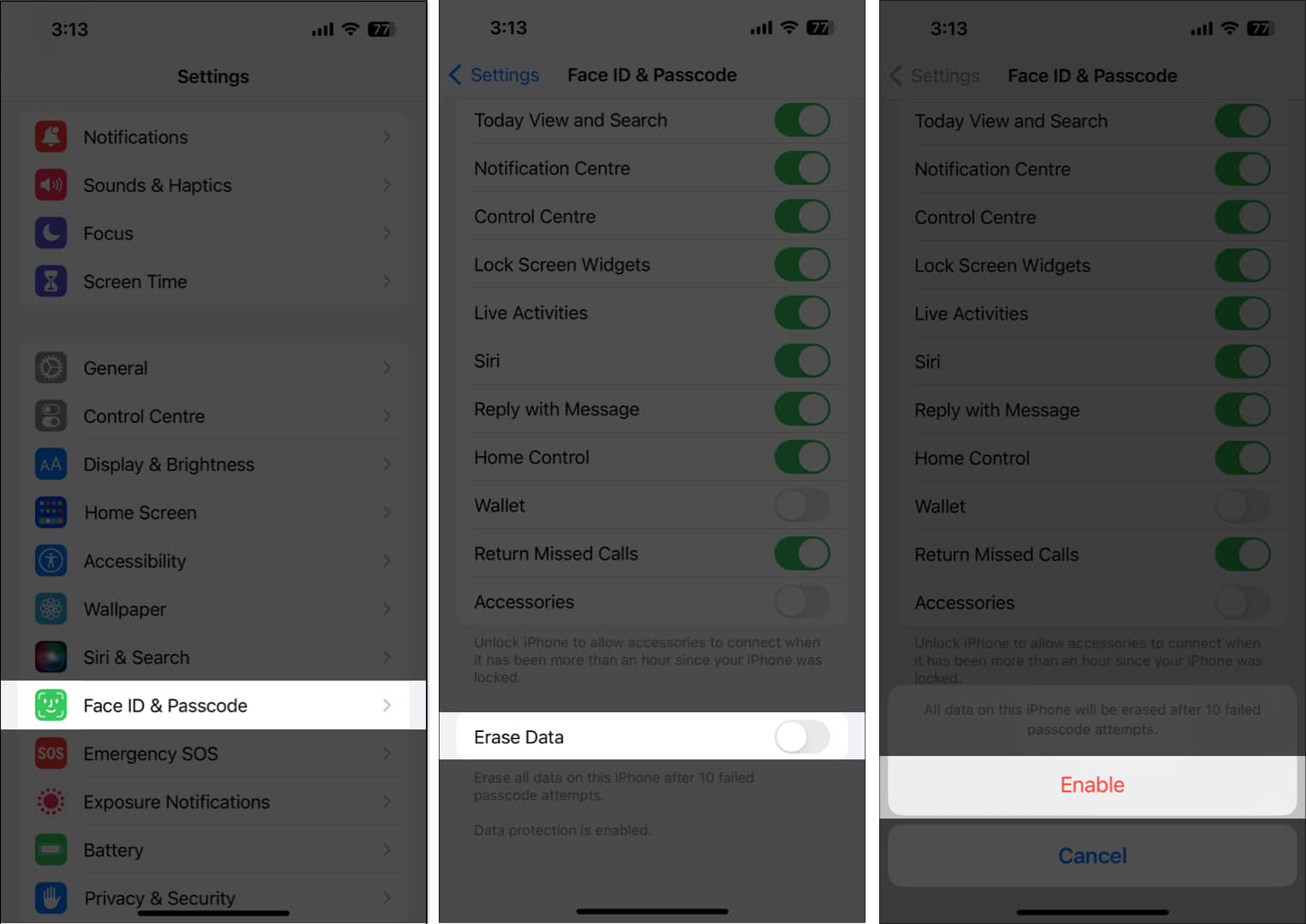
4.ロックダウン モードをオンにする
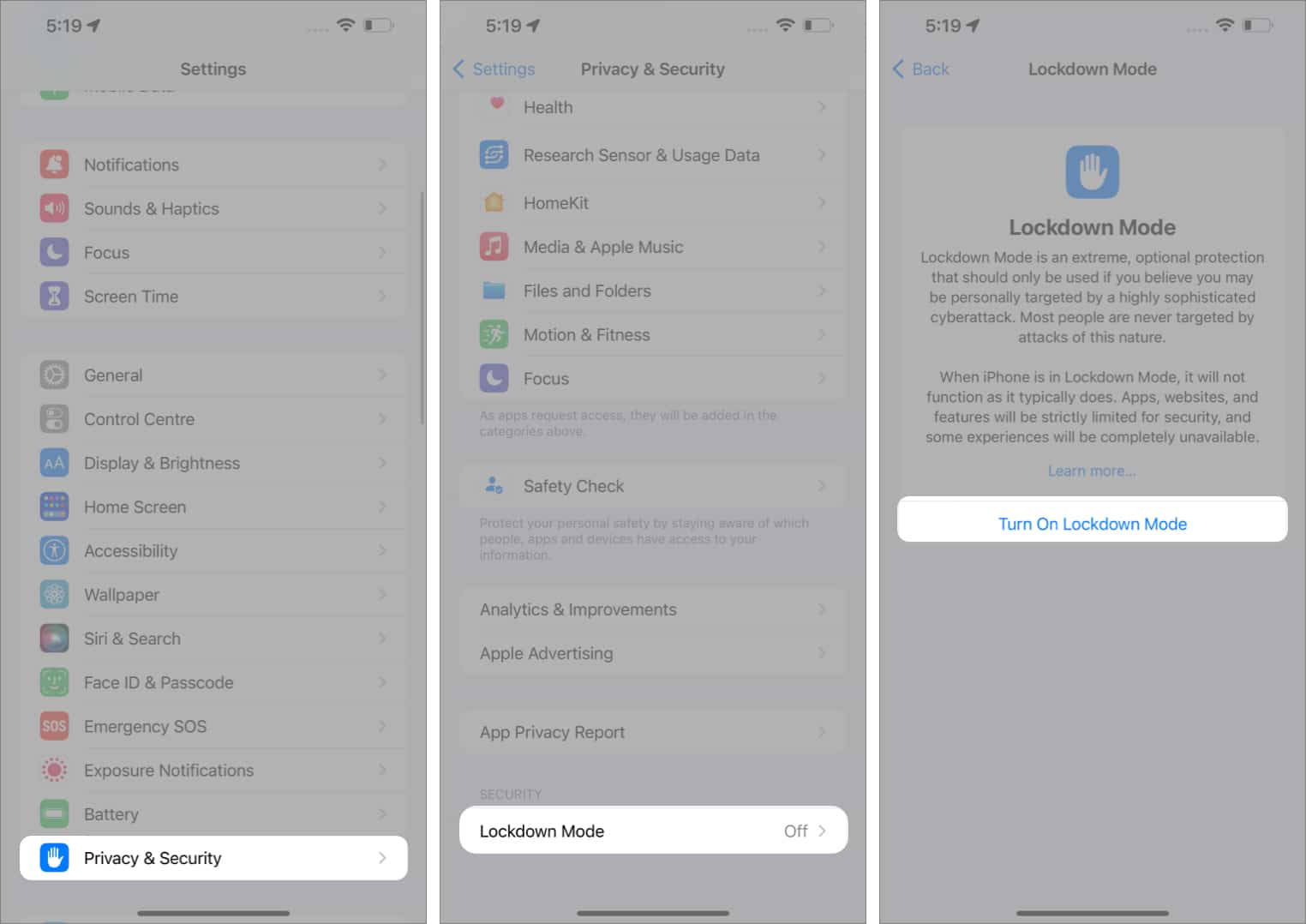
iPhone のロックダウン モードは、複雑なデジタル脅威から保護するためのセキュリティ レイヤーを追加します。セキュリティを強化し、プライバシーを保護し、デバイスへの不正アクセスを防ぎます。
ロックダウン モードを有効にすると、デバイスは一部のアプリ、ウェブサイト、および Apple サービス、メッセージ、FaceTime、共有などの機能を制限します。アルバムなど。その結果、標的を絞ったマルウェアの攻撃面と悪用が減少します。
5.セーフティ チェックを使用する
iPhone のセーフティ チェックは、国内の脅威から保護するための機能です。 Find My Network の位置情報共有を無効にし、システムのプライバシー設定をリセットし、メッセージと FaceTime アクセスを保護し、iCloud アカウントからログアウトします。また、プライバシー監査を実行して、誰がどの情報を閲覧できるかを確認したり、Apple ID のパスコードとパスワードを変更したりできます。
セーフティ チェックの緊急リセット オプションを使用すると、すべてのユーザーのアクセス許可が直ちに取り消されます。アプリ、またはiPhoneのデータにアクセスするためのデータ。携帯電話がハッキングされたり、身の安全が脅かされたりする恐れがある場合は、これを行ってください。プライバシーをより重視する場合は、iPhone 用のセキュリティ アプリを使用できます。
6.緊急 SOS を使用する
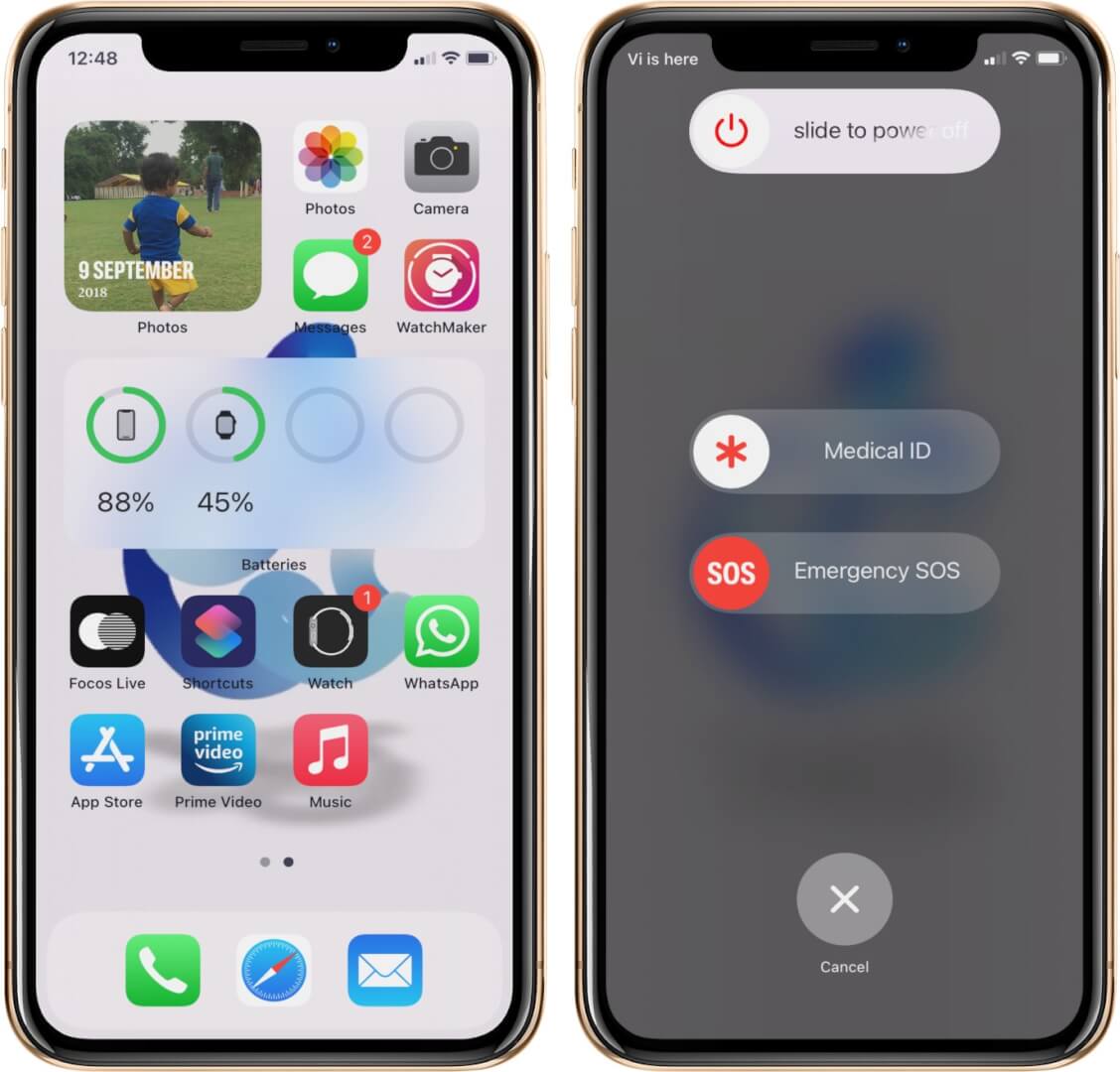
iPhone の緊急 SOS は、生命を脅かす可能性のある状況で不可欠な機能になります。緊急サービス、位置追跡、および重要な医療情報への迅速なアクセスを提供します。そのため、迅速かつ適切なケアを受けることができます。サイドボタンを 5 回押すと、119 番または地域の緊急番号に電話をかけることができます。
電話がロックされていても機能します。また、緊急 SOS を使用すると、iPhone は現在地を緊急連絡先と共有します。また、ネットワークがカバーされていない人里離れた場所にいる場合は、iPhone 14 のサテライト経由で緊急 SOS を使用できます。
7.メモを暗号化する
iPhone で機密性の高いメモをロックすることは不可欠です。 iOS 16 では、Face ID を使用してメモを暗号化できます。以前は、セキュリティを強化するために、パスコードではなく別のパスワードを設定するオプションがありました。しかし、生体認証により利便性が向上し、セキュリティも向上しました。
8.セキュリティ アップデートを自動的にインストールする
Rapid Security Responses は、より重大な脆弱性から iPhone を保護するための iOS セキュリティ パッチです。また、影響を受けやすい物理周辺機器や攻撃可能なシステム ファイルにも対抗します。
これらのアップデートのインストールは、次の手順で自動化できます:
設定 → 一般 を開きます。 ソフトウェア アップデート → 自動アップデートへ。 セキュリティ レスポンスとシステム ファイルをオンにします。 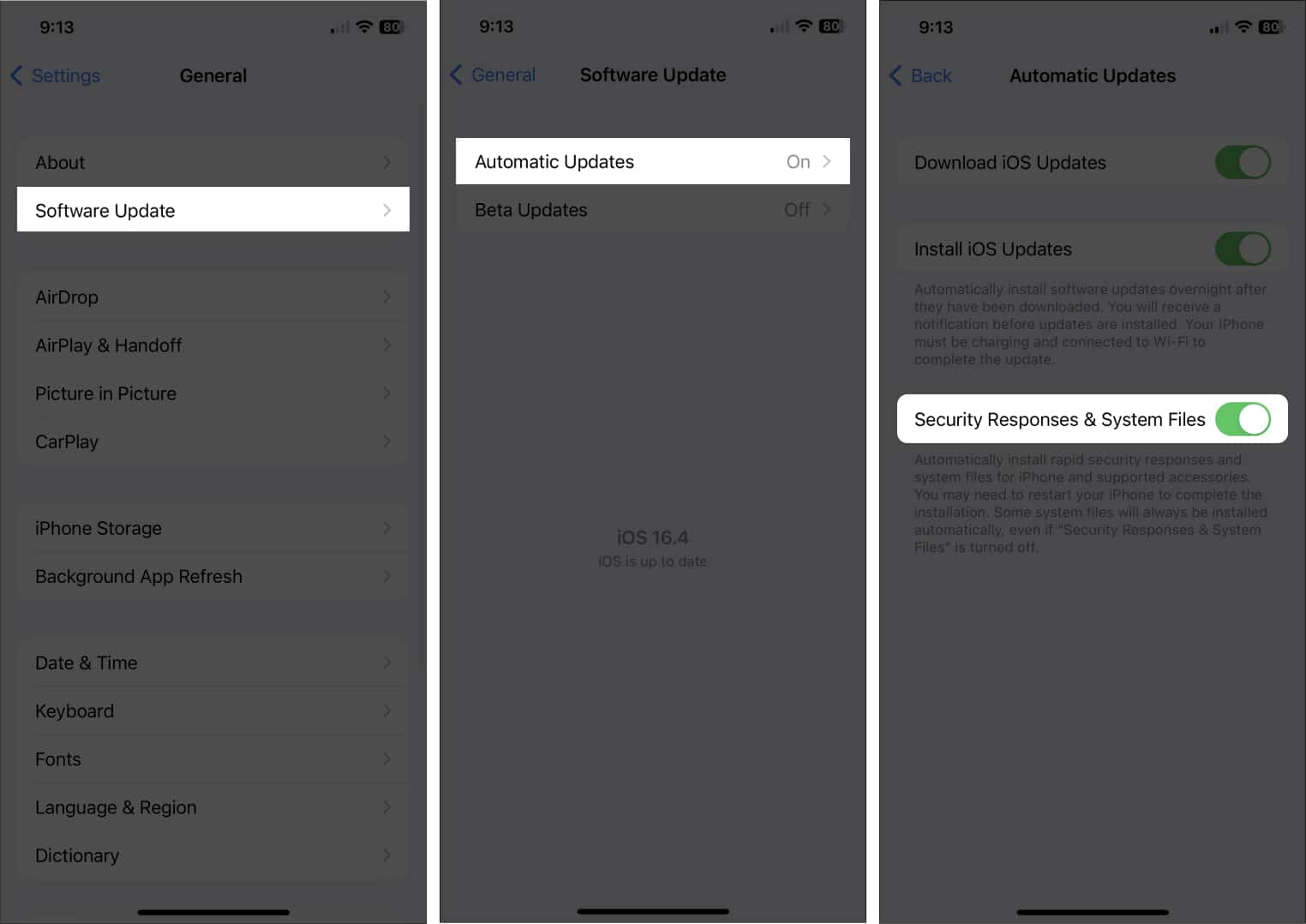
9.アプリとウェブサイトのパスキー
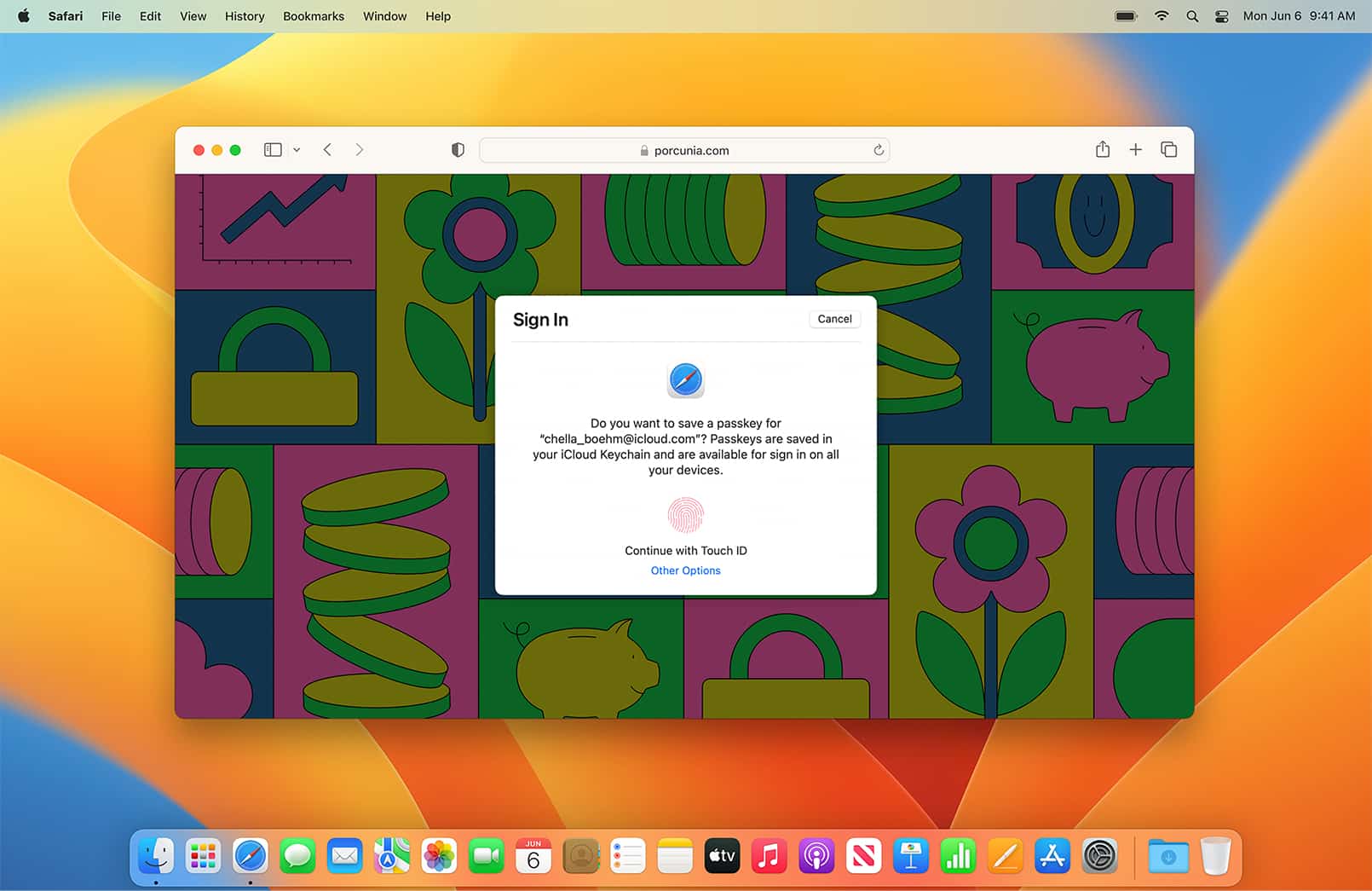
iPhone の Passkeys は、データ侵害、フィッシング詐欺、およびパスワード解読攻撃から保護するためのパスワード置換システムです。アカウントごとに個別の公開鍵と秘密鍵を使用します。
したがって、この機能を使用すると、秘密鍵が隠され、生体認証が必要になるため、パスキーで保護されたアカウントに侵入することが難しくなります。 iCloud と同期しているため、Apple デバイスからパスキーにアクセスできます。
10. Apple ID のセキュリティ キー
Apple ID のセキュリティをさらに強化するには、Apple ID にサインインするためのセキュリティ キーが必要です。フィッシングや不正なログイン試行を阻止します。
この機能を有効にした後、別のデバイスでサインインしたり、オンラインでアカウントにアクセスしたり、Apple ID のパスワードを変更したりしようとすると、2 要素認証コードではなくセキュリティ キーが必要になります。
p>
Yubico や NFC キーなど、FIDO 協会によって承認された任意のセキュリティ キーを取得できます。ただし、1 つを紛失した場合のバックアップとして、常に 2 つのキーを用意してください。
11. iCloud の高度なデータ保護を使用する
iCloud データを保護するために、Apple は高度なデータ保護と呼ばれる別の安全機能を導入しました。ボイスメモ、ショートカット、Safari ブックマーク、Wallet パス、メモ、画像、リマインダーのエンドツーエンドのデータ暗号化を提供します。以前は、このセキュリティ プロトコルを持つファイルとデータはごくわずかでした。高度な保護を取得することを強くお勧めします。
12. AirDrop の時間制限を変更する
AirDrop は、迅速なファイル転送に優れています。ただし、いつものように近くにいる人から不要なファイルを受信することがあります。これを防ぐには、連絡先からのみ受信するか、10 分間だけこの機能をオンにしておくことができます。
設定→ に移動します。一般 → AirDrop。 Everyone for 10 Minutes を選択します。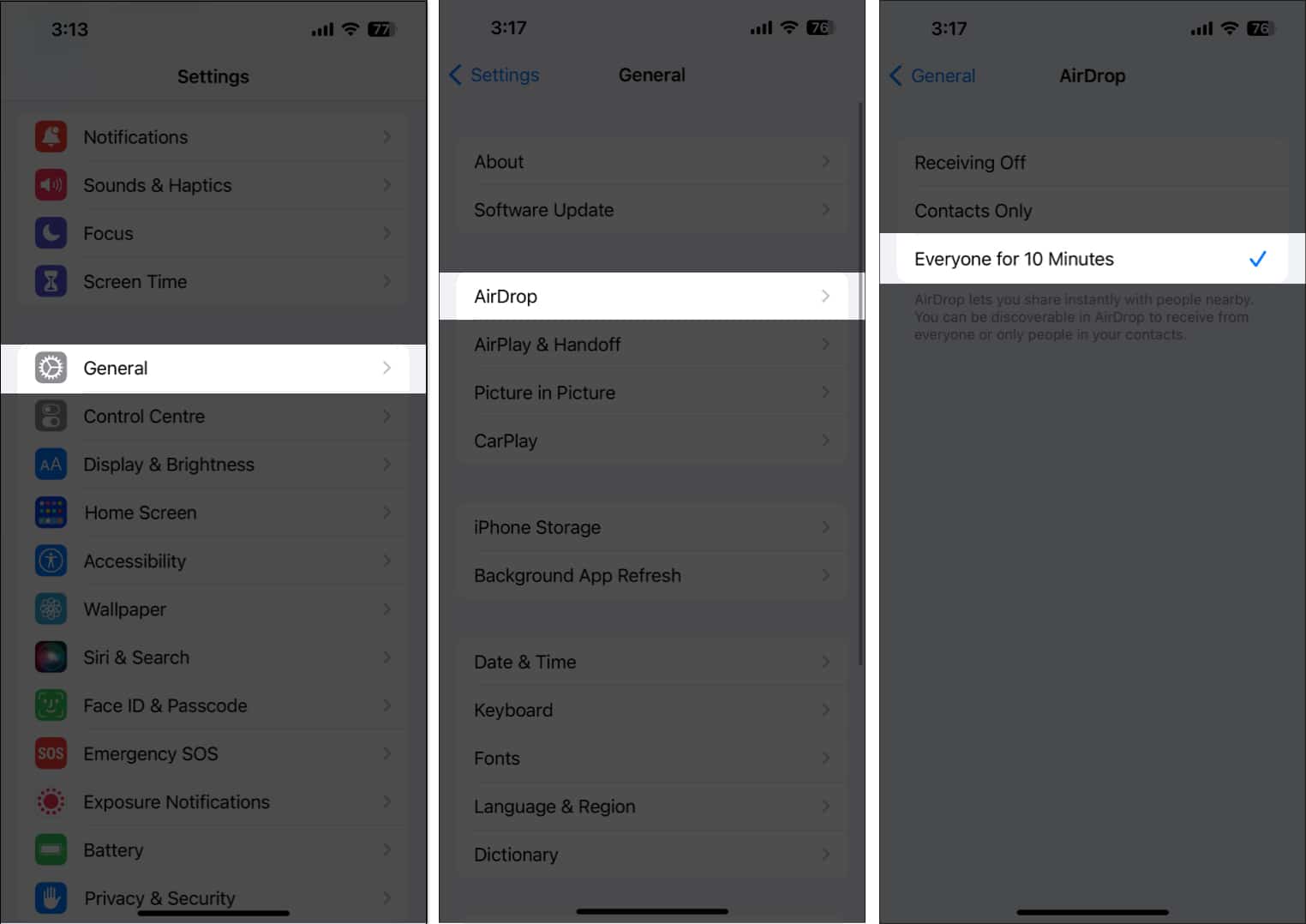
これで、10 分間アクティブでない場合、AirDrop がオフになります。
13. 連絡先リストにない人については、手動で AirDrop を有効にする必要があります。個人のメールアドレスを隠す
メールを隠すは、iCloud+ サービスの安全機能です。メール アカウントに転送される独自のランダムなメール アドレスを作成できます。したがって、電子メールを公開せずに、電子メールを送信したり、フォームを送信したり、Web サイトにサインアップしたりできます。
14. iCloud プライベート リレーを使用する
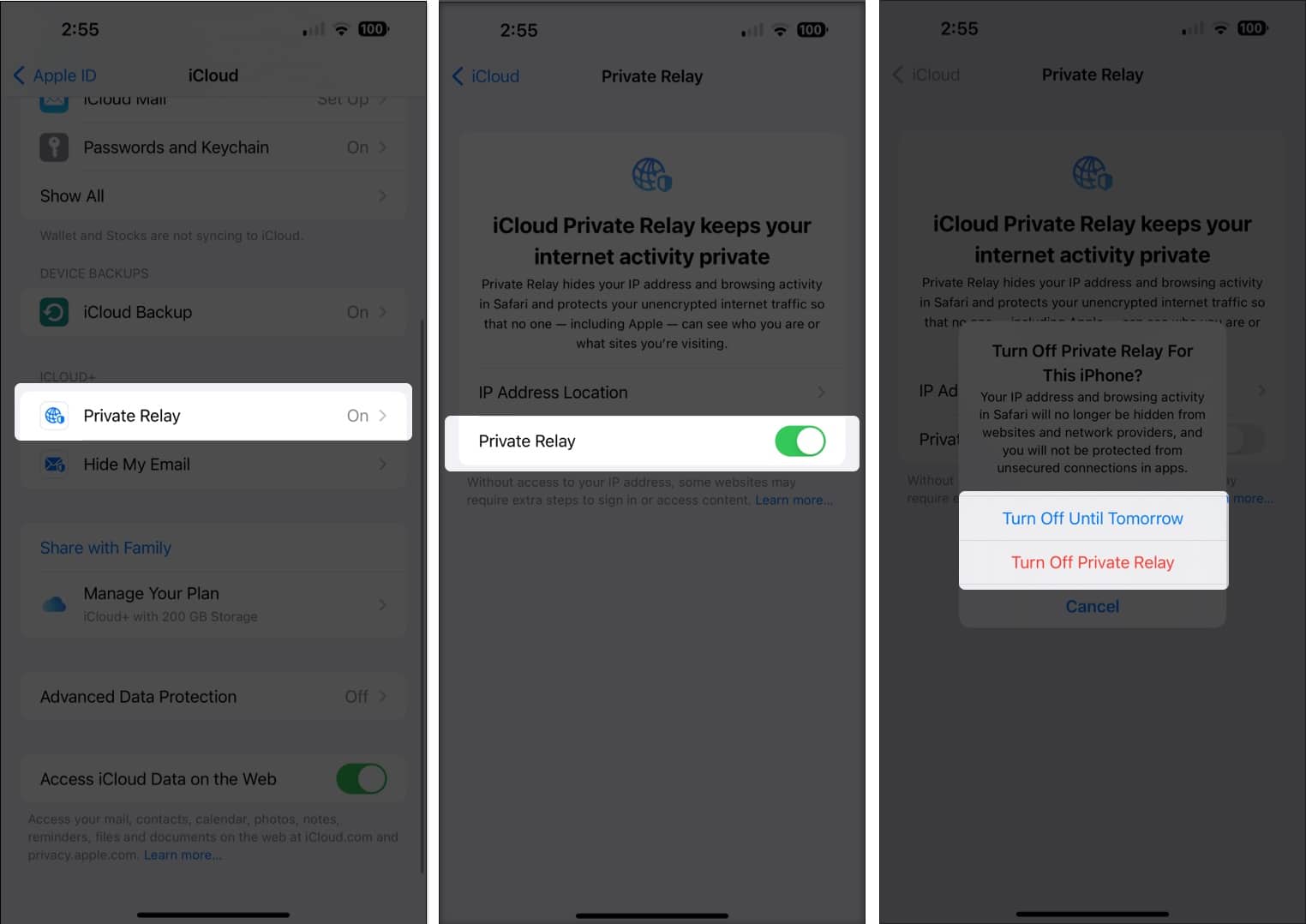
iCloud プライベート リレーを使用すると、Web サイトによる追跡を防ぐことができます。これにより、Apple でさえも、あなたの身元や Safari で閲覧している Web サイトを知ることができなくなります。クエリは、2 つの別個の安全なインターネット リレーを介してルーティングされます。そのため、インターネットを安全に閲覧し、プライバシーを保護することができます。
この機能をオンにすると、いくつかの Web サイトが正しく動作しない場合があります。そのため、iPhone で iCloud プライベート リレーを一時的にオフにすることを検討してください。
15. IP アドレスを隠す
Apple は、データの悪用が増加し、悪意のある広告ネットワークが日々増加しているため、この iPhone セキュリティ設定を含めました。さらに、Safari を閲覧している間、IP アドレスを非表示にして、プライバシー侵害から情報を保護することができます。
16.アプリ トラッキングの制御
Apple のアプリ トラッキングの透明性に従って、各 Web サイトとアプリはデータへのアクセス許可を取得する必要があります。また、後でアクセス許可を変更したり、アプリが iPhone であなたを追跡するのを停止したりすることもできます。
iPhone の緊急および安全機能を活用しましょう!
iPhone のセキュリティ設定により、データを安全に保ち、緊急時に備えることができます。 iPhone を最新の状態に保ち、公衆 Wi-Fi ネットワークを使用したり、信頼できないソースからアプリをダウンロードしたりすることのセキュリティ リスクを理解することが重要です。 iOS 16 で他のセキュリティ機能を使用していますか?以下のコメントでお知らせください。確かに確認します!
さらに詳しく…